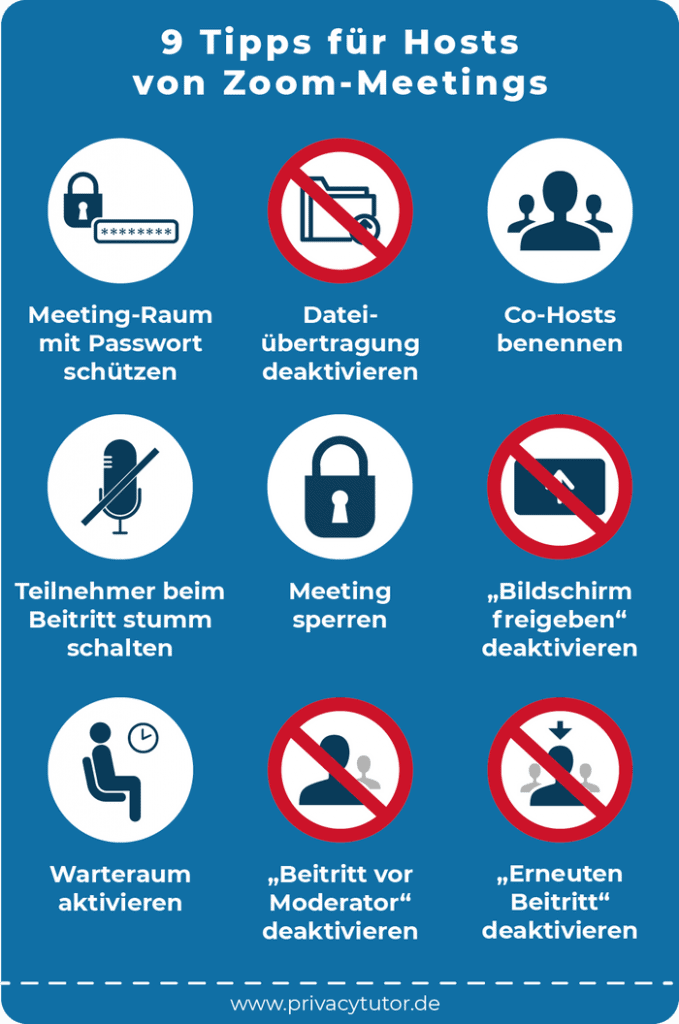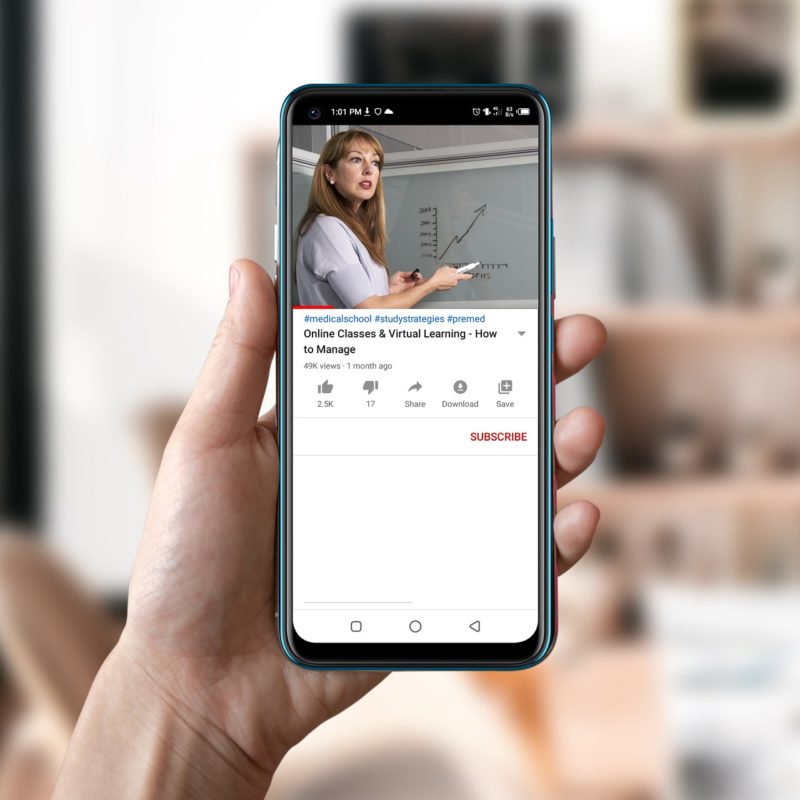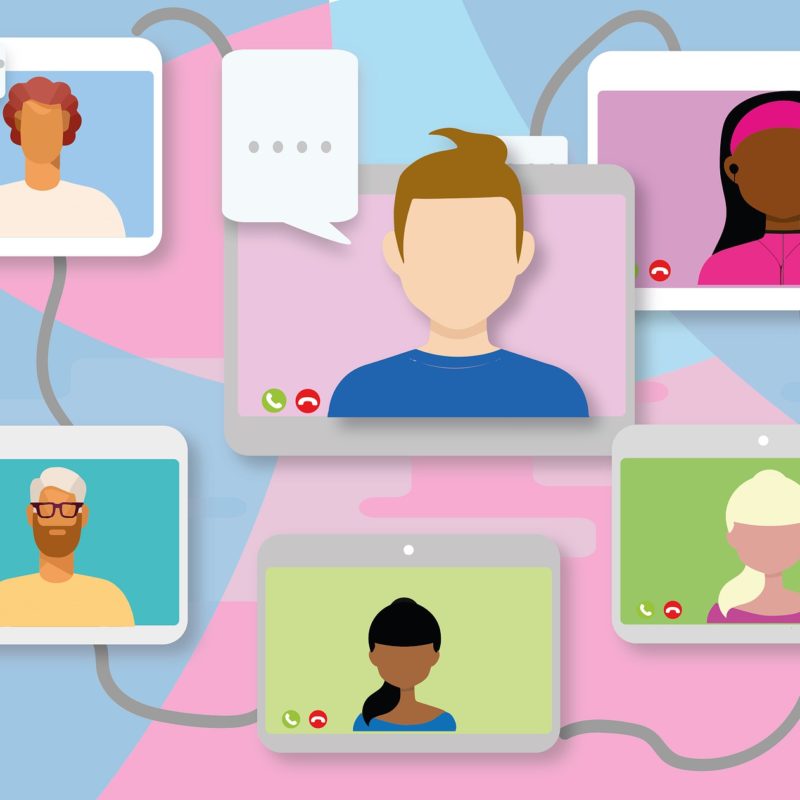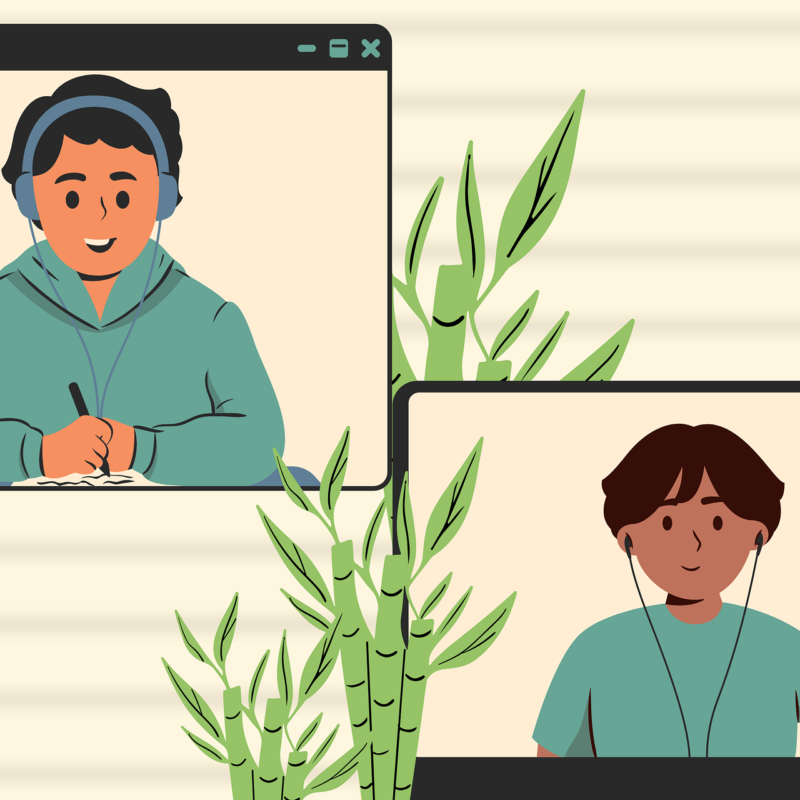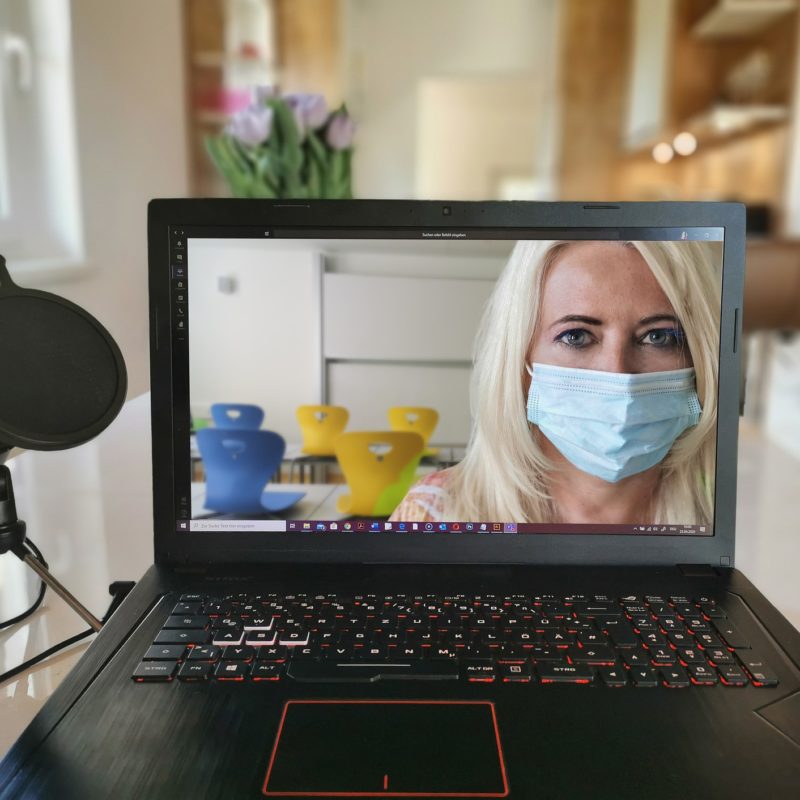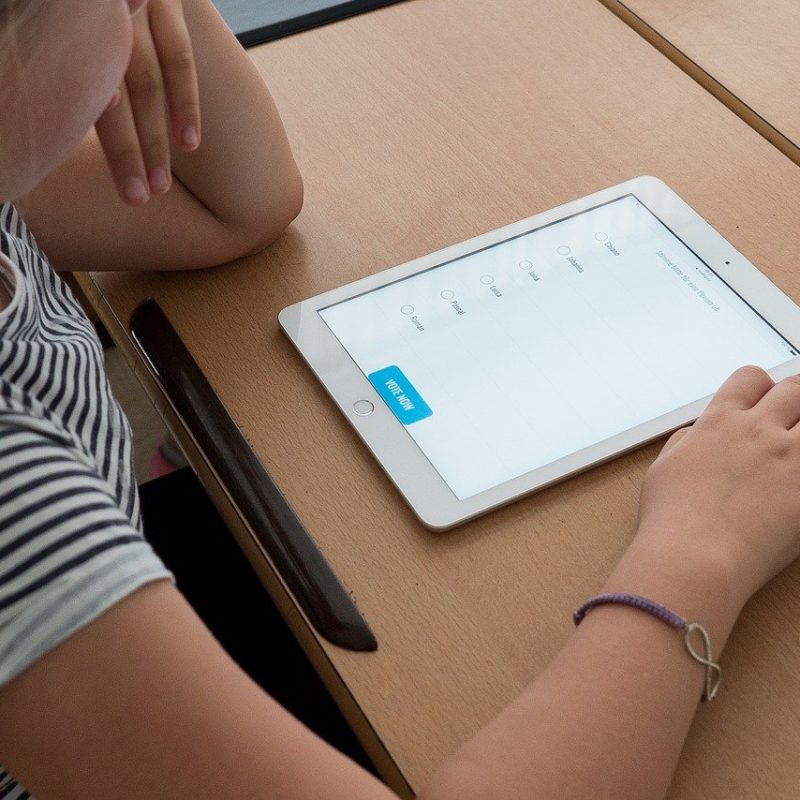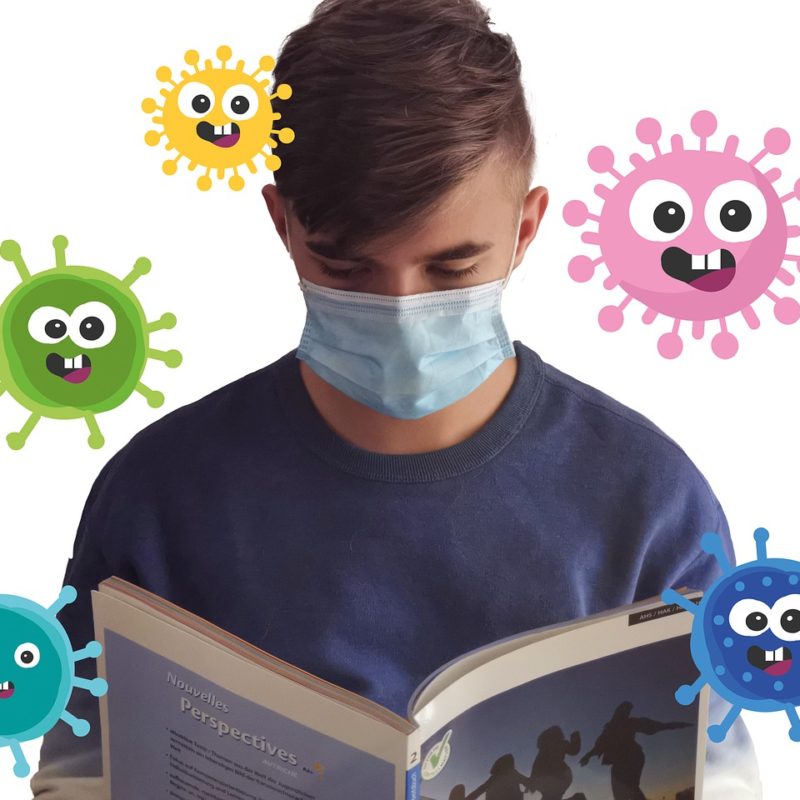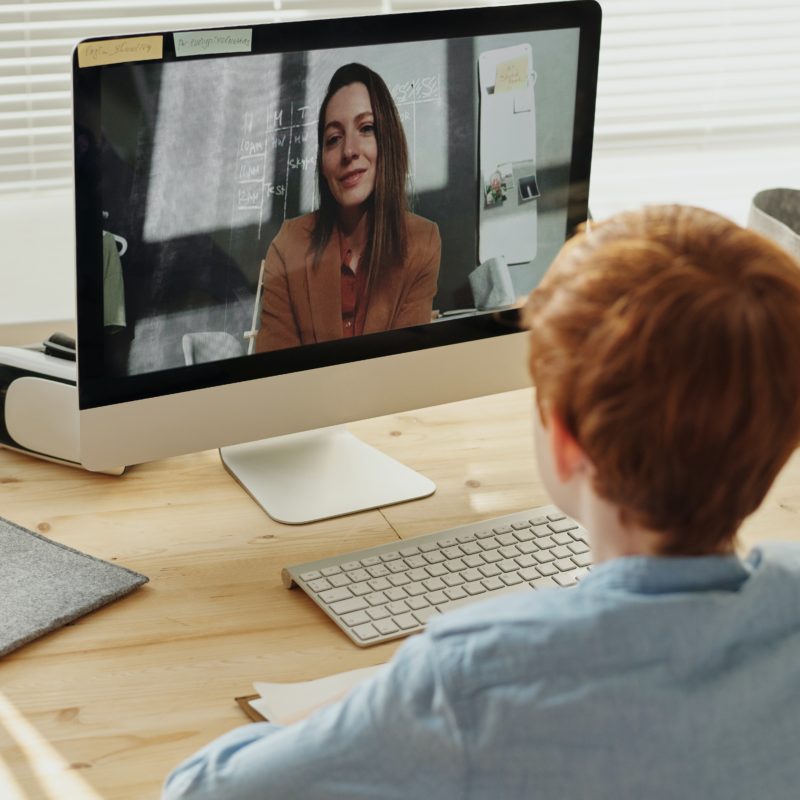In vielen Schulen werden Videokonferenzen ein immer wichtigerer Bestandteil des Unterrichts. Ein beliebtes Tool dafür ist Zoom. Es ist leicht in der Nutzung und bietet Ihnen umfangreiche Funktionen.
Wenn Sie mit Ihren Schülern sensible Gespräche über Noten oder Versetzungen führen, sollten Sie dabei auch immer die Sicherheit und die Privatsphäre im Blick behalten. Dafür haben Sie mit Zoom die verschiedensten Optionen. In unserem Zoom-Guide haben wir zahlreiche Tipps und Hintergrundwissen für Hosts und Teilnehmer von Zoom-Konferenzen zusammengefasst. In diesem Artikel stelle ich Ihnen die wichtigsten Tipps für Hosts vor.
Effektive Tipps für Hosts von Zoom-Konferenzen
Als Host einer Konferenz über Zoom stehen Ihnen die verschiedensten Einstellungsmöglichkeiten zur Verfügung. Sie sollten sich ausgiebig mit diesem Thema beschäftigen, denn falsche Konfigurationen können die Privatsphäre der Teilnehmer bedrohen oder zu ungebetenen Gästen im Meeting führen.
Schützen Sie das Meeting mit einem Passwort
Sie möchten sicherlich nur gebetene Teilnehmer in Ihrem Meeting haben. Möchten Sie eine Konferenz mit einer großen Klasse abhalten, können Sie jeden Teilnehmer manuell zulassen. Das kann bei 20-30 Schülern aber wirklich mühsam sein.
Deshalb haben Sie die Möglichkeit, das Meeting mit einem Passwort zu schützen. Schicken Sie dieses vorab an Ihre Schüler und sie können sich ganz leicht mit dem Kennwort in die Konferenz einschalten. Das spart Ihnen Zeit und Sie schützen sich und die Teilnehmer vor sogenannten “Zoom-Bombern”, die ungebeten in ein Meeting platzen.
Deaktivieren Sie die Dateiübertragung
Achten Sie darauf, die Dateiübertragung für die Konferenz zu deaktivieren. Verschafft sich ein ungebetener Gast Zugang zu Ihrer Konferenz, könnte er so schädliche Inhalte und Viren verschicken.
Sie können diese Funktion deaktivieren, indem Sie auf Ihr Profil gehen und Ihre persönlichen Einstellungen öffnen. Dort finden Sie dann den Reiter “Dateiübertragung”, den Sie mit einem Klick deaktivieren.
Benennen Sie einen Co-Host
Als Hosts stehen Ihnen wichtige Funktionen wie das Stummschalten einzelner Teilnehmer zur Verfügung. Wenn Sie allerdings gerade ein Thema erklären, haben Sie nicht immer Zeit dafür, sich um solche Angelegenheiten zu kümmern. Deshalb können Sie einen Co-Host festlegen, der Sie bei der Leitung der Konferenz unterstützt.
Stellen Sie alle Teilnehmer beim Beitritt auf stumm
Es kommt schnell zu unangenehmen Situationen, wenn Schüler einer Konferenz beitreten und nicht wissen, dass ihr Mikrofon eingeschaltet ist. Öffnen Sie deshalb Ihre Einstellungen auf Ihrem Profil und aktivieren den Punkt “Teilnehmer beim Beitritt stumm schalten”.
Sperren Sie das Meeting, wenn alle Teilnehmer dabei sind
Sie haben sicherlich einen guten Überblick, wie viele Schüler Ihrer Konferenz beitreten sollen. Sind alle Teilnehmer dabei, sollten Sie das Meeting sperren. So verhindern Sie, dass ungebetene Gäste der Konferenz beitreten.
Deaktivieren Sie die Funktion “Bildschirm freigeben”
Halten Sie eine Videokonferenz mit Ihren Schülern ab, müssen diese nicht zwingend ihre Kamera einschalten und ihren Bildschirm freigeben. Schafft es trotz aller Vorsichtsmaßnahmen ein Zoom-Bomber in Ihre Konferenz, könnte er Ihren Schülern mit dieser Funktion unangebrachte Inhalte zeigen.
Erstellen Sie einen Warteraum
Möchten Sie Ihre Schüler manuell zu der Konferenz hinzufügen, erstellt Zoom in der Regel automatisch einen Warteraum. So können Ihre Schüler dann aus diesem “abholen” und der Konferenz hinzufügen. So gehen Sie sicher, dass nur eingeladene Gäste bei der Konferenz dabei sind.
Deaktivieren Sie den Beitritt vor dem Moderator
Damit kein Teilnehmer vor Ihrem Beitritt einen Schaden in der Konferenz anrichten kann, sollten Sie den Beitritt vor dem Moderator immer deaktivieren.
Deaktivieren Sie einen erneuten Beitritt von ausgeschlossenen Teilnehmern
Mussten Sie einen Teilnehmer aus Ihrer Konferenz entfernen, ist das sehr ärgerlich. Sie möchten dann sicher nicht, dass er der Konferenz erneut betritt. Deshalb sollten Sie die Option “Entfernten Teilnehmern den erneuten Beitritt erlauben” immer deaktivieren.
Fazit: Keine Scheu vor der nächsten Zoom-Konferenz
Mit diesen einfachen aber effektiven Tipps sind Sie bestens auf die nächste Zoom-Konferenz vorbereitet. Sie schützen die Sicherheit und die Privatsphäre aller Beteiligten und sorgen für einen reibungslosen Ablauf.
 Autorenbox
Autorenbox
Alexander Baetz ist 24 Jahre alt und arbeitet als freiberuflicher Webdesigner für mittelständische Unternehmen. Seitdem er 2018 seinen Bachelor in Wirtschaftsinformatik abgeschlossen hat, beschäftigt er sich mit der Privatsphäre im Internet. Was er dabei gelernt hat, zeigen er und seine Freundin Lena auf PrivacyTutor.